Dieses wunderschöne Tutorial durfte ich mit der Erlaubnis von Estela übersetzen.
Das TUT könnt Ihr hier finden:
Obrigado Estela por me permitir traduzir estes maravilhosos tutoriais !!!
Sola
Ich arbeite mit PSP X8 - dieses TUT kann aber problemlos mit allen anderen Versionen gebastelt werden.
Wenn bei Bild - Größe ändern nicht dazu geschrieben wird immer ohne Haken bei Größe aller Ebenen anpassen.
Einstellen - Schärfe - Scharfzeichnen wird nicht extra erwähnt - nach persönlichem Ermessen.VG Farbe = Vordergrundfarbe, HG = Hintergrundfarbe.
Das Auswahlwerkzeug (K) wird immer mit der Taste M deaktiviert.
Das Auswahlwerkzeug (K) wird immer mit der Taste M deaktiviert.
.... und diese Filter :
&<Bkg Kaleidoscope> - 4QFlip UpperR
Carolaine and Sensibility - CS-Linear-H
Simple - Diamonds, Top Left Mirror
Toadies - What Are You ?
penta.com - jeans
Graphics Plus - Cross Shadow
DSB Flux - Bright Noise
MuRa's Meister - Perspective Tiling
Die meisten Filter könnten HIER geladen werden !!!
Öffne die Tuben, das Bild, die Maske und die Alpha-Kanalebene EF-Sola-Alpha.
Stelle die VG Farbe auf eine mittlere Farbe - die HG Farbe auf weiß.
Punkt 1:
Aktiviere die Ebene - Auswahl - Auswahl alles - kopiere das Hintergrundbild - Bearbeiten - in eine Auswahl einfügen - Auswahl aufheben.
Einstellen - Unschärfe - Gaußsche Unschärfe - Radius 50.
Effekte - Plugins - Carolaine and Sensibility - CS-Linear-H :
Effekte - Textureffekte - Jalousie - als Farbe die VG Farbe :
Effekte - Plugins - Simple - Diamonds - den Effekt wiederholen.
Punkt 2 :
Effekte - Plugins - Toadies - What Are You ? :
Effekte - Plugins - penta.com - jeans - Standardwerte.
Effekte - Plugins - Graphics Plus - Cross Shadow :
Punkt 3:
Auswahl - Auswahl laden aus Alpha-Kanal - lade diese Auswahl :
Auswahl in Ebene umwandeln - Auswahl aufheben.
Effekte - Plugins - DSB Flux - Bright Noise :
Effekte - Geometrieeffekte - Kreis - Transparent.
Effekte - Plugins - Simple - Top Left Mirror.
Transparenz auf 40 %.
Punkt 4:
Zusammenfassen - Nach unten zusammenfassen - Ebene duplizieren.
Effekte - Plugins - &<Bkg Kaleidoscope> - 4QFlip UpperR.
Ebene duplizieren - Effekte - Plugins - MuRa's Meister - Perspective Tiling - Standardwerte - nur Height auf 20 stellen.
Aktiviere den Zauberstab - stelle die Randschärfe auf 60 ( danach gleich wieder auf 0 ) - klicke in den transparenten Bereich - einige Male den Entf Button drücken - Auswahl aufheben.
Einstellen - Schärfe - Scharfzeichnen.
Punkt 5:
Neue Rasterebene - mit weiß füllen.
Ebenen - Neue Maskenebene - aus Bild - wende diese Maske an :
Einstellen - Schärfe - Scharfzeichnen - Zusammenfassen - Gruppe zusammenfassen.
Ebene duplizieren - Zusammenfassen - Nach unten zusammenfassen.
Punkt 6:
Aktiviere das Auswahlwerkzeug (S) - Benutzerdefinierte Auswahl :
Neue Rasterebene - mit weiß füllen - Auswahl um 1 Pixel verkleinern - den Entf Button drücken.
Kopiere die Personentube - als neue Ebene einfügen - Größe so anpassen das sie schön in die Auswahl passt - zurecht schieben.
Auswahl umkehren - den Entf Button drücken - Auswahl aufheben.
Einstellen - Schärfe - Unscharf maskieren - Einstellung Weich.
Zusammenfassen - 2x Nach unten zusammenfassen.
Effekte - 3D Effekte - Schlagschatten - als Farbe die VG Farbe :
Punkt 7:
Bild - Rand hinzufügen - 1 Pixel - Symmetrisch - weiß.
Bild - Rand hinzufügen - 50 Pixel - Symmetrisch - alternative Farbe.
Klicke mit dem Zauberstab in den letzten Rand - kopiere das Hintergrundbild - Bearbeiten - in eine Auswahl einfügen.
Einstellen - Unschärfe - Gaußsche Unschärfe - Radius 50.
Auswahl aufheben.
Punkt 8 :
Bild - Rand hinzufügen - 1 Pixel - Symmetrisch - weiß.
Ebene duplizieren - Bild - Größe ändern auf 85 %.
Aktiviere die untere Ebene - Effekte - Reflexionseffekte - Kaleidoskop - Standardwerte.
Effekte - Kunsteffekte - Halbtonraster :
Punkt 9:
Aktiviere die oberste Ebene - kopiere die Personentube - als neue Ebene einfügen - Größe anpassen - an ihren Platz schieben.
Effekte - 3D Effekte - Schlagschatten - als Farbe weiß :
Kopiere die Tube EF_Sola_Deco_1 - als neue Ebene einfügen - eventuell kolorieren.
Bild - Rand hinzufügen - 1 Pixel - Symmetrisch - schwarz.
Füge noch Dein WZ und das © des Künstlers ein, verkleinere das Bild auf 950 Pixel und speichere es als jpg Datei ab !!!




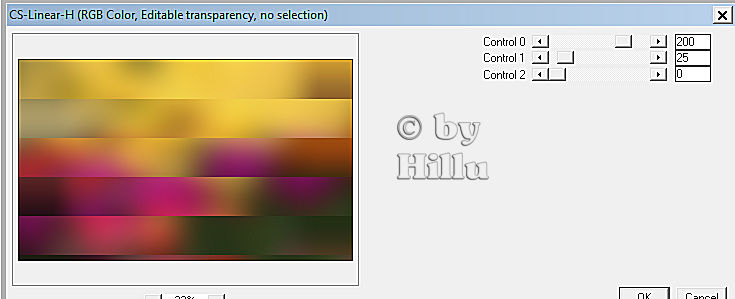











Keine Kommentare:
Kommentar veröffentlichen